Spotifyは、数百万もの楽曲やポッドキャストをユーザーに提供する人気の音楽ストリーミングサービスです。しかし、他のソフトウェアと同様に、MacでSpotifyが開かないなど、問題が発生することがあります。
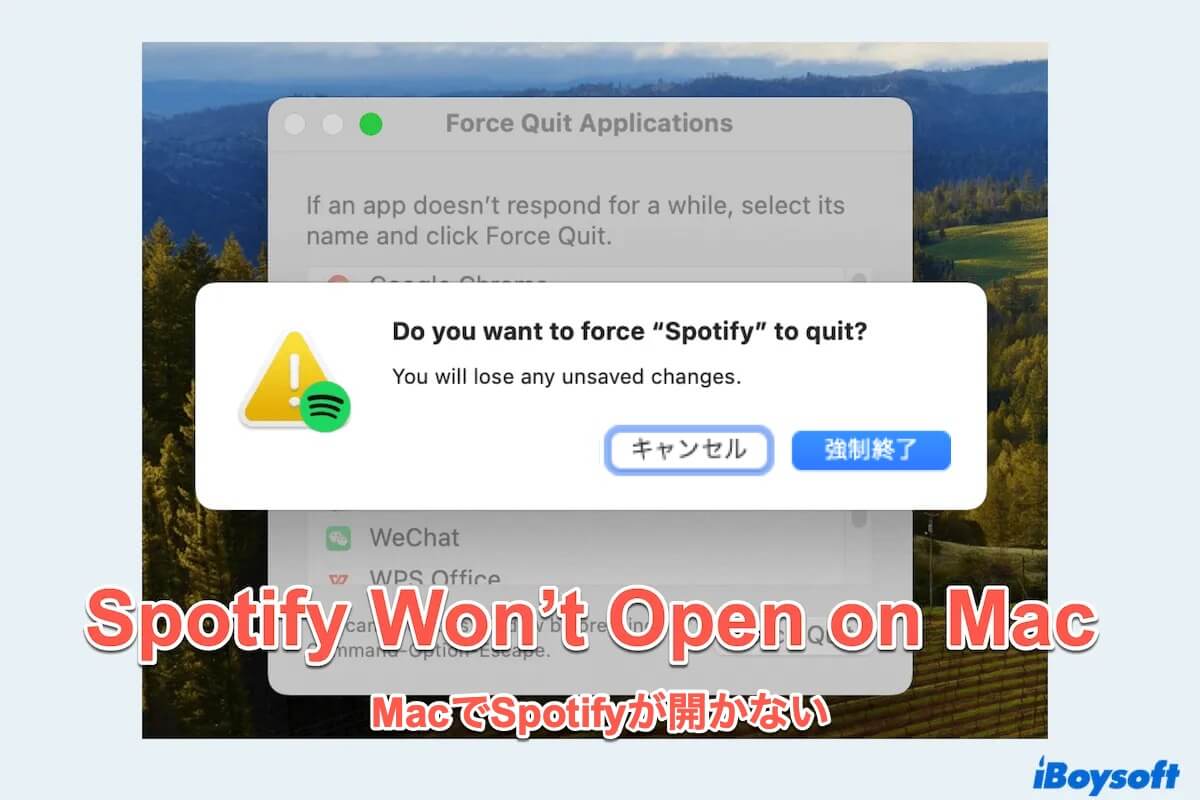
一部のユーザーが次のような問題を報告しています。
Spotifyを開こうとすると、すぐにシャットダウンしてしまいます。再インストールやキャッシュの削除を試しましたが、うまくいきません。どなたか解決方法をご存知ですか? -community.spotify.com.
MacBook AirのmacOSを更新したら、Spotifyアプリがもう開かなくなりました。 -community.spotify.com.
突然、MacでSpotifyを開けなくなり、ダウンロードもできません。 -discussion.apple.com
このような問題が発生している場合でも、ご心配なく。いくつか解決策があります。この記事では、Mac で Spotify が開かない理由と、その解決方法について説明します。
なぜSpotifyがMacで開かないのか?
Mac で Spotify が起動しない原因はいくつか考えられます。ファイルの破損、ソフトウェアの古さ、権限の問題などが挙げられます。潜在的な原因を理解することで、より効果的なトラブルシューティングが可能になります。よくある原因としては、以下のものが挙げられます。
- キャッシュまたはデータの破損:時間とともに、Spotifyのキャッシュやデータファイルが破損することがあります。
- 古いソフトウェア:古いバージョンのSpotifyやmacOSを実行していると、互換性の問題が発生する可能性があります。
- 権限の問題:SpotifyがMac上で正しく動作するために必要な権限がないかもしれません。
- 他のアプリケーションとの競合:Macで実行中の他のアプリケーションがSpotifyと競合する可能性があります。
Spotify が Mac で起動しないのではないかと疑問に思っている方のために、これらの原因をもっと共有しましょう。
SpotifyがMacで開かない問題を修正する方法
SpotifyがMacで開かない問題を修正するためのいくつかの提案を紹介します。1つずつ試してみてください。
#1 Spotifyを再起動する
時には、最もシンプルな解決策が最も効果的であることもあります。Spotifyを完全に閉じて、もう一度開いてみてください。軽微な不具合はこれで解決することがよくあります。
DockでSpotifyを右クリックし、「終了」を選択するか、Appleメニュー > 「強制終了」 > 「Spotify」 > 「強制終了」を選択してください。
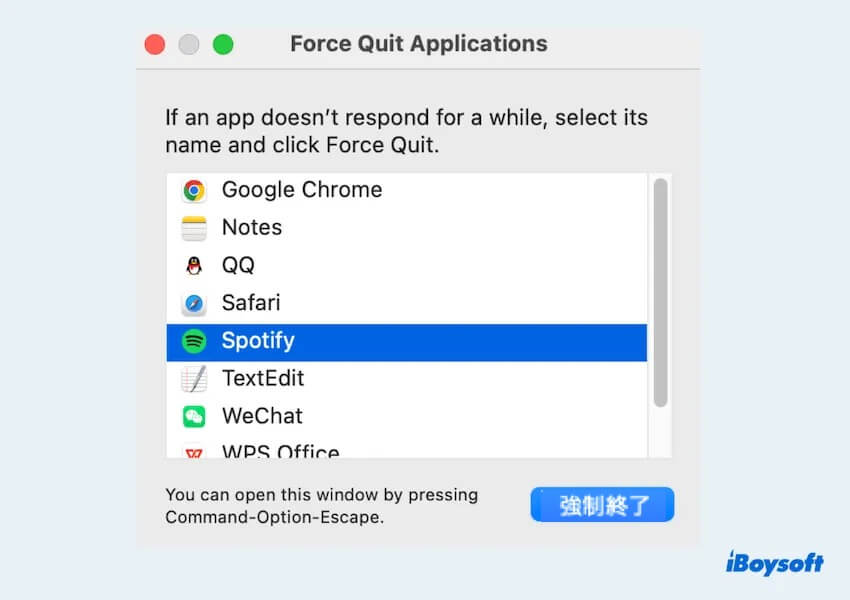
#2 Macを再起動する
システムを完全に再起動すると、一時ファイルが削除され、システムプロセスがリセットされるため、Mac で Spotify が起動しない原因となる可能性があります。以下の手順を実行してください。
- Appleメニュー > 再起動。
- Mac が再起動したら、Spotify をもう一度起動してみてください。
#3 Spotifyの更新を確認する
最新バージョンの Spotify を使用していることを確認してください。古いバージョンには、Spotify が起動しないバグが含まれている可能性があります。
- Spotify > Spotify について > アップデート
- または、https://support.spotify.com/us/article/updating-spotify/ にアクセスして適切なバージョンを確認してください。
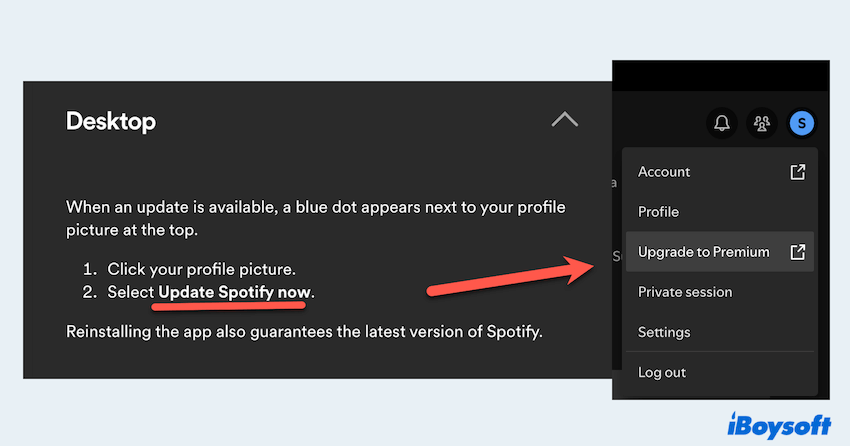
#4 macOSのアップデートを確認してください
Spotifyなどのアプリケーションとの互換性を保つには、macOSを最新の状態に保つことが重要です。
- Appleメニュー > システム設定 > 一般 > ソフトウェア・アップデート。
- 新しいバージョンがある場合はアップデートしてください。
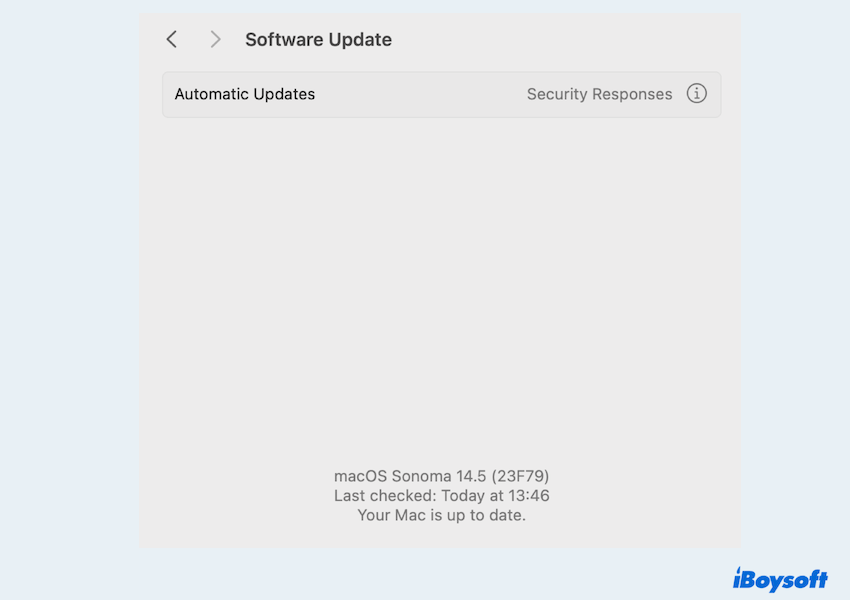
#5 Spotifyの権限を確認
Spotify には特定の権限が必要です。権限がないと Mac で Spotify が開きません。必要な権限があるかどうか確認しましょう。
- Apple メニュー > システム設定 > プライバシーとセキュリティ。
- 下にスクロールして「フルディスクアクセス」をクリックします。
- + ボタンをクリックして Spotify をリストに追加し、「開く」をクリックします。
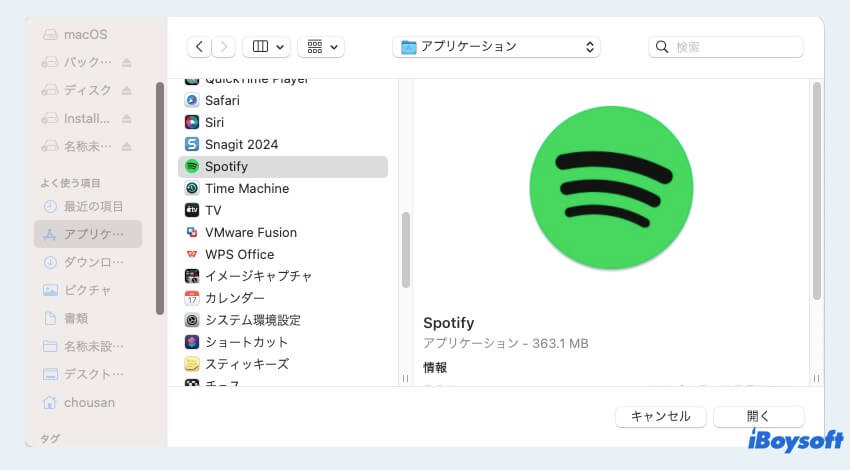
アクションでパスワードの入力を求められる場合があります。
#6 Macをセーフモードで再起動
Macをセーフモードで起動することで、他のアプリがSpotifyと競合しているかどうかを確認し、MacでSpotifyが開かない問題を解決できる可能性があります。
- Macを再起動してください。
- 起動中にShiftキーを押したままにします。
- ログインウィンドウが表示されたらキーを離してください。
- Spotifyをセーフモードで起動してみます。
#7 Spotifyを再インストール
上記の手順を試しても問題が解決しない場合は、Spotifyを再インストールすることで、破損したファイルに関連する問題を解決できる場合があります。ただし、新規ダウンロード後やアプリ自体を削除した後に、Spotifyが開けなくなるというケースもあります。Spotifyの削除が不完全で、ライブラリに多くのデータとキャッシュが残っていることが原因と考えられます。
そこで、iBoysoft MagicMenuを使用することをお勧めします。これを使えば、アプリと関連ファイルを数クリックでまとめて削除できます。
または、問題のある削除手順を試してみることもできます。
- Finder > アプリケーション > Spotify を右クリックし、「ゴミ箱へ移動」を選択します。
- Finder > 移動 > フォルダへ移動。以下のファイルまたはフォルダをすべて削除します。
~/Library/Caches/com.spotify.Client
~/Library/Application Support/Spotify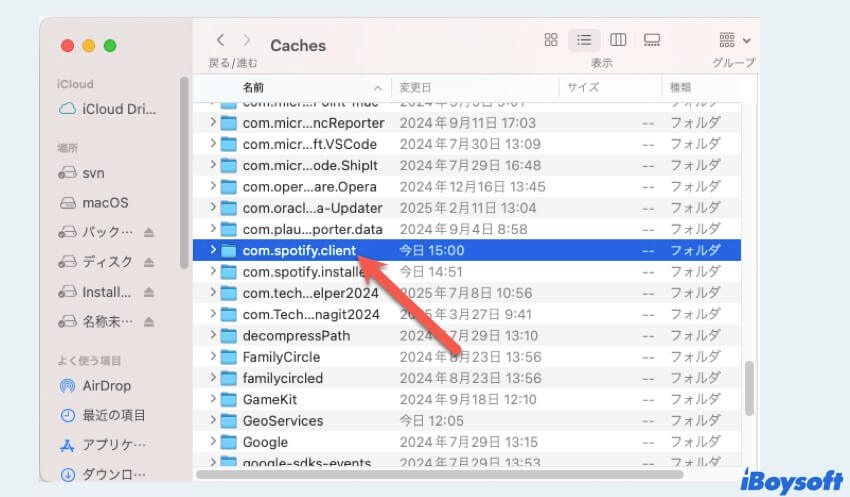
- ゴミ箱を空にするか、アプリとゴミ箱内のファイルを削除してください。
- 公式ウェブサイトから最新バージョンのSpotifyをダウンロードしてインストールしてください。
MacでSpotifyが開かない問題を解決した後、これらの方法を共有しましょう。
結論
MacでSpotifyが開かないという問題に遭遇するとイライラするかもしれませんが、以下の手順に従うことで問題を解決できるはずです。
それでも解決しない場合は、Spotifyを再インストールすると解決するはずです。iBoysoft MagicMenuを使ってMacからSpotifyを完全にアンインストールすることもお忘れなく。Macで再び途切れることのない音楽ストリーミングをお楽しみください!